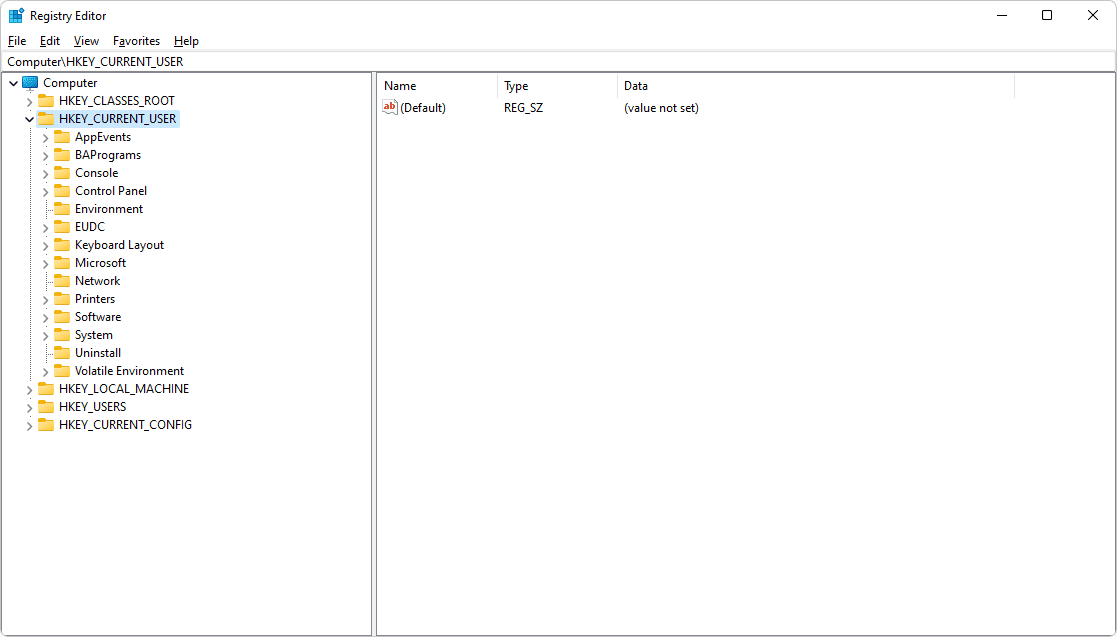HKEY_CURRENT_USER, usein lyhennettynä HKCU, on yksi puolella tusinasta rekisterilaatikosta, tärkeä osa Windowsin rekisteriä. Se sisältää Windowsin ja ohjelmiston määritystiedot juuri tällä hetkellä kirjautuneelle käyttäjälle. Esimerkiksi eri rekisteriarvot eri rekisteriavaimissa, jotka sijaitsevat tämän komponentin alla, ohjaavat käyttäjätason asetuksia, kuten asennettuja tulostimia, työpöydän taustakuvaa, näyttöasetuksia, ympäristömuuttujia, näppäimistöasettelua, yhdistettyjä verkkoasemia ja paljon muuta. Monet asetuksista, jotka määrität ohjauspaneelin eri sovelmissa, on todella tallennettu tähän komponenttiin.
Kuinka päästä HKEY_CURRENT_USER-palveluun
Rekisterikaapit ovat yksi helpommin löydettävistä asioista rekisterieditorissa:
-
Avaa rekisterieditori. Nopea tapa tehdä tämä on juosta regedit Suorita-valintaikkunasta. Suosittelemme aina varmuuskopioimaan rekisterin ennen kuin teet siihen muutoksia, jotta voit palauttaa rekisterin, jos haluat kumota muutokset.
-
Paikantaa HKEY_CURRENT_USER vasemmasta ruudusta.
-
Kaksoisnapauta tai kaksoisnapsauta HKEY_CURRENT_USERtai laajentaa sitä yhdellä napsautuksella/napauttamalla pientä nuolta tai pluskuvaketta vasemmalla. Uudemmat Windowsin versiot käyttävät samanlaista nuolta rekisteriruutujen laajentamiseen, mutta toisissa on plusmerkki.
Etkö näe käyttäjää HKEY_CURRENT_USER?
Käyttäjää HKEY_CURRENT_USER voi olla vaikea löytää, jos rekisterieditoria on käytetty tietokoneellasi aiemmin, koska ohjelma vie sinut suoraan viimeisimpään paikkaan. Koska kaikissa Windows-rekisterissä olevissa tietokoneissa on tämä pesä, jos et näe sitä, et todellakaan kaipaa sitä, mutta saatat joutua piilottamaan muutamia asioita löytääksesi sen. Toimi näin: Vieritä rekisterieditorin vasemmalla puolella ylöspäin, kunnes näet Tietokone ja HKEY_CLASSES_ROOT. Minimoi/kutista koko komponentti valitsemalla HKEY_CLASSES_ROOT-kansion vasemmalla puolella oleva nuoli tai plusmerkki. Alla oleva on HKEY_CURRENT_USER. Voit painaa Talo missä tahansa rekisterieditorissa, johon voit siirtyä Tietokone, joka «pitää» kaikki ohjelman pesät. Kun olet siellä, voit saada kaikki muut pesät romahtamaan, jos haluat.
Rekisterin aliavaimet kohteessa HKEY_CURRENT_USER
Tässä on joitain yleisiä rekisteriavaimia, jotka löytyvät HKEY_CURRENT_USER-pesästä:
- HKEY_CURRENT_USERAppEvents
- HKEY_CURRENT_USERConsole
- HKEY_CURRENT_USEROhjauspaneeli
- HKEY_CURRENT_USEREnvironment
- HKEY_CURRENT_USEREUDC
- HKEY_CURRENT_USERIdentities
- HKEY_CURRENT_USERKeyboard Layout
- HKEY_CURRENT_USERNetwork
- HKEY_CURRENT_USERPrinters
- HKEY_CURRENT_USERSoftware
- HKEY_CURRENT_USERSystem
- HKEY_CURRENT_USERVolatile Environment
Tämän tietokoneen osan alla sijaitsevat näppäimet voivat poiketa yllä olevasta luettelosta. Sekä käyttämäsi Windows-versio että asentamasi ohjelmisto määräävät, mikä on olemassa. Koska HKEY_CURRENT_USER-lause on käyttäjäkohtainen, sen avaimet ja arvot vaihtelevat käyttäjiltä, jopa samassa tietokoneessa. Tämä on toisin kuin useimmat muut maailmanlaajuiset rekisterikaapit, kuten HKEY_CLASSES_ROOT, ja säilyttävät samat tiedot kaikille käyttäjille.
HKCU esimerkkejä
Seuraavassa on tietoja vain muutamasta esimerkkiavaimesta, jotka löytyvät HKEY_CURRENT_USER-pesästä:
HKEY_CURRENT_USERAppEventsEventLabels
Täältä löydät merkinnät, äänet ja kuvaukset erilaisista Windowsin ja kolmansien osapuolien sovellusten ominaisuuksista, kuten faksiäänistä, suoritetuista iTunes-tehtävistä, akun heikentymisestä varoituksesta, sähköpostin piippauksista ja muista.
HKEY_CURRENT_USEROhjauspaneeli
Tässä on muutamia näppäimistöasetuksia, kuten näppäimistön viive- ja näppäimistön nopeusasetukset, joita molempia ohjataan -painikkeella Toiston viive ja Toistonopeus asetukset Keyboard Control Panel -sovelmassa. Hiirisovelma on toinen, jonka asetukset on tallennettu HKEY_CURRENT_USEROhjauspaneeliHiiri avain. Joitakin vaihtoehtoja ovat: DoubleClickHeight, laajennetut äänet, hiiren herkkyys, hiiren nopeus, Mouse Trails, ja SwapMouseButtons.
Ohjauspaneelin toinen osa on omistettu vain hiiren kohdistimelle, joka löytyy alta Kohdistimet. Tallentaa tähän standardien ja mukautettujen kohdistimien nimet ja fyysisten tiedostojen sijainnit. Windows käyttää kiinteitä ja liikkuvia kohdistintiedostoja, joilla on CUR- ja ANI-tiedostotunniste, joten useimmat täältä löytyvät kohdistintiedostot viittaavat tämän tyyppisiin tiedostoihin %SystemRoot%cursors kansio. Sama koskee HKCU-ohjauspaneelin työpöytänäppäintä, joka määrittää monia työpöytään liittyviä asetuksia arvoissa, kuten: Taustatyyli joka kuvaa, tuleeko tausta olla keskitetty vai venytetty näytön poikki. Muita samassa paikassa olevia ovat mm. Kohdistin BlinkRate, ScreenSaveActive, ScreenSaveTimeOut, ja MenuShowDelay.
HKEY_CURRENT_USEREnvironment
The Ympäristö avain on missä ympäristömuuttujat pitävät PATH ja TEMP ovat löydetty. Muutokset voidaan tehdä täällä tai File Explorerin kautta, ja ne näkyvät molemmissa paikoissa.
HKEY_CURRENT_USERSoftware
Monet käyttäjäkohtaiset ohjelmistokohteet on lueteltu tässä rekisteriavaimessa. Esimerkki on Firefox-ohjelman sijainti. Tästä aliavaimesta löytyy useita arvoja, jotka selittävät missä firefox.exe sijaitsee asennuskansiossa:
HKEY_CURRENT_USERSOFTWAREMozillaFirefoxLauncher
Lisätietoja käyttäjästä HKEY_CURRENT_USER
Tämä komponentti on oikeastaan vain viittaus HKEY_USERS-komponentin avaimeen, jolla on sama nimi kuin suojaustunnuksellasi. Voit tehdä muutoksia molempiin paikkoihin, koska ne ovat yksi ja sama. Syy siihen, että HKEY_CURRENT_USER on jopa olemassa, koska se on vain viitepiste toiseen pesään, on se, että se tarjoaa helpomman tavan tarkastella tietoja. Vaihtoehtona on etsiä tilisi suojaustunnus ja siirtyä kyseiseen HKEY_USERS-osioon. Jälleen kaikki kohdassa HKEY_CURRENT_USER näkyvä koskee vain käyttäjää, joka on tällä hetkellä kirjautuneena sisään, ei kukaan muista tietokoneella olevista käyttäjistä. Tämä tarkoittaa, että jokainen sisäänkirjautunut käyttäjä saa omat tietonsa vastaavasta HKEY_USERS-lauseesta, mikä puolestaan tarkoittaa, että HKEY_CURRENT_USER on erilainen jokaiselle käyttäjälle, joka katsoo sitä. Tämän määritystavan vuoksi voit periaatteessa vain navigoida toisen käyttäjän suojaustunnukseen HKEY_USERSissa nähdäksesi kaiken hän näkee HKEY_CURRENT_USER sisäänkirjautuneena.